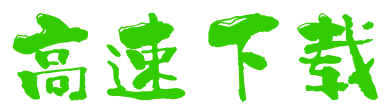Visual Studio2015中文旗舰版
- 软件介绍
- 软件截图
- 网友评论
- 下载地址
Visual Studio 2015的中文版本是一款极其专业的编程开发平台。这款软件具有强大的功能,能够帮助用户快速构建功能强大、性能卓越的应用程序。Visual Studio 2015提供便捷易用的界面,支持开发人员创建跨平台的应用程序以及跨平台运行的ASP.NET 5网站。无论从Windows、Linux,甚至是iOS和Android,都可以轻松应对,顺利开展开发工作。
vs2015中文旗舰版软件特色1、灵活的窗口布局 如果你在多个设备上开发应用程序,此功能将使你更得心应手。例如,如果你在回家的火车上使用Surface Pro进行开发,而在上班时在23英寸的显示器上进行开发,你可以使用Window -> Apply Window Layout来快速切换开发环境的布局,以适应当前的设备类型。如果你已登录VS 2015,还可以使用快捷键来切换开发环境布局,非常方便。
2、改进的代码编辑器 代码编辑器已经替换为“Roslyn”,这将为你带来全新的代码编辑体验。当你要修复代码时,将会出现一个小灯泡,它会向你提供一系列修复代码的方案,你只需选择即可。
3、集成的Shared Project 你已经可以在Visual Studio中使用Shared Project功能了。只需搜索shared,即可使用。
4、Bower和NPM中的智能代码提示 如果你创建一个ASP.NET 5 Web应用程序,系统将自动生成以下目录结构。然后,将生成一个名为Dependencies的文件夹,其中包含了Bower和NPM。一般来说,你可以将Bower视为客户端开发包,例如jQuery和Angular脚本库;将NPM视为开发工具,例如Grunt和Gulp。这些开发包都通过一个JSON文件进行统一管理。
5、调试Lambda表达式的支持 现在我们可以调试lambda表达式了。
vs2015中文旗舰版新功能介绍
1、使用Visual Studio 2015可以简化多个账户的登录,可以随时添加多个用户帐户或通过新帐户管理器进行添加,以便在Visual Studio中使用这些帐户,并在这些帐户之间即时切换。
2、Visual Studio 2015支持跨平台移动设备开发,可以编写面向iOS、Android和Windows的应用程序和游戏以及共享通用基本代码。
3、适用于Visual Studio的Xamarin可以用C#编写跨平台移动应用,适用于Apache Cordova的Visual Studio工具可以使用HTML、CSS和JavaScript进行跨平台移动开发。
4、使用Unity在C#中编写的跨平台移动游戏,Unity是一个用于多平台2D和3D游戏开发的生态系统,支持Android、iOS和Windows Phone,适用于Unity的Visual Studio工具集成了Unity和Visual Studio IDE,增加了对Visual Studio 2015的支持以及一些新功能。
5、针对本机C++的跨平台应用程序和库,可以使用Visual C++编辑、构建、部署和调试跨平台代码,创建适用于Android本机活动应用程序的项目或共享代码库,可以在Visual Studio调试器中设置断点、监视变量、查看堆栈或逐步执行代码。 6、ASP.NET 5是MVC、WebAPI和SignalR的重大更新,旨在提供可组合的精益.NET堆栈以生成基于云的现代应用程序,Visual Studio 2015 Preview工具更紧密地集成了流行的web开发工具。 7、Visual Studio 2015继续支持经典桌面和Windows应用商店开发,改进了.NET和C++的库和语言。 vs2015中文旗舰版安装步骤 1、从高速下载站下载vs2015中文旗舰版软件包,双击打开.exe安装文件,点击“…”按钮来选择vs2015中文旗舰版的安装目录,安装类型推荐选择“自定义”,然后点击“下一步” 2、用户选择自己要用的编程语言和开发工具(此处以C++为例),然后点击“下一步”
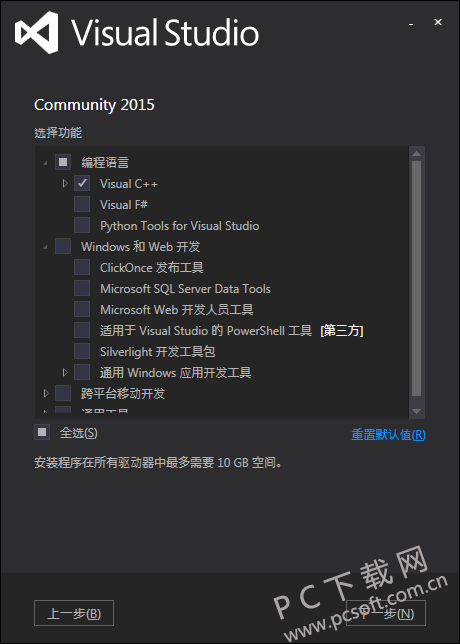
3、确认安装模块无误后,点击“安装”
4、由于vs2015中文旗舰版功能较多,安装过程可能需要较长的时间,请耐心等待 5、在安装完成后,点击“启动”即可直接开始使用
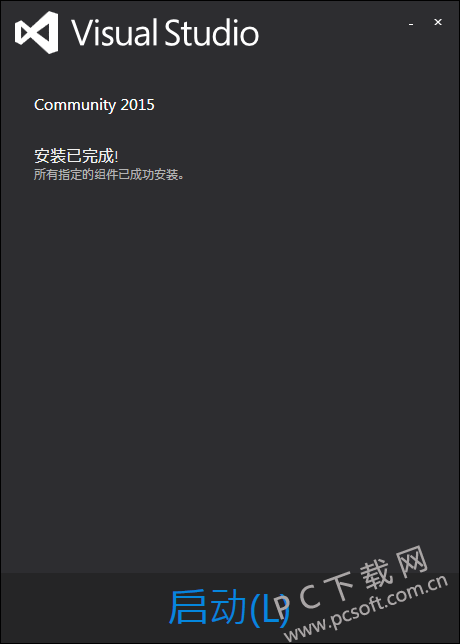
vs2015中文旗舰版使用方法
1、调试模式 用户在调试程序的时候,要在Debug模式下面进行,不可以在release(发布)模式下进行调试。
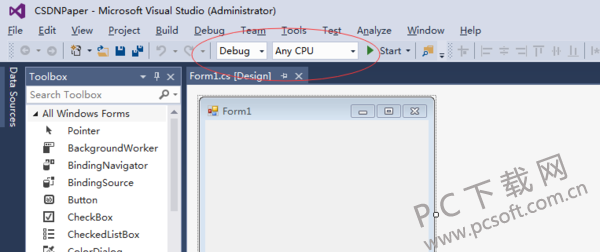
2、启动调试 在Debug模式下,我们选择“Debug菜单–开始调试”,或者直接点击“F5”按钮启动调试。这一步我们要注意的就是设置断点,需要调试的地方设置好断点,再启动调试。
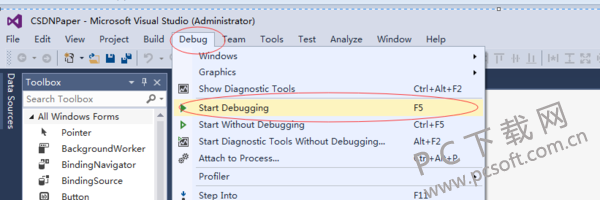
3、附加进程 这也是一种调试方式。启动程序的时候,就使用菜单“调试(Debug)–附加进程(Attach the process)”
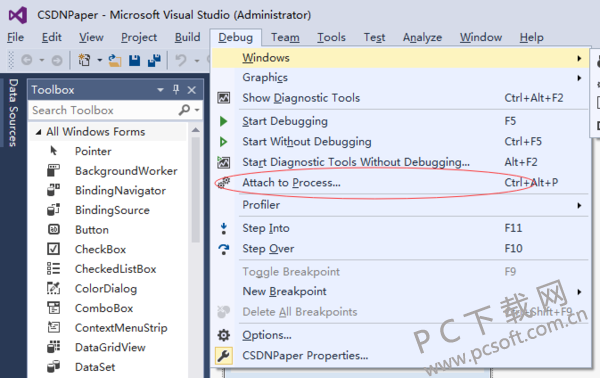
然后,弹出附加进程的地方,如下所所示:
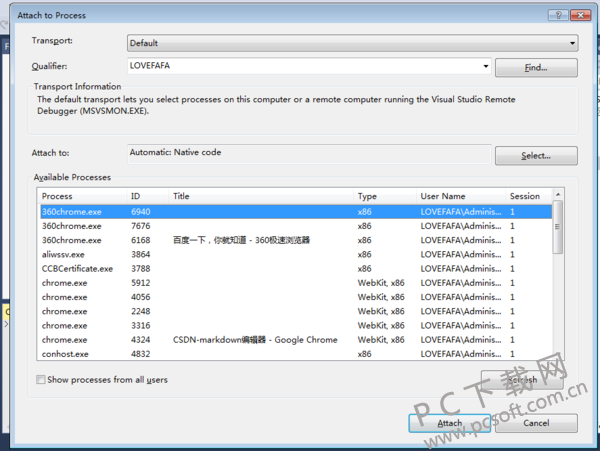
完整操作如下,选择“调试”,“附加到进程”。 在“附加到进程”对话框中,从“可用进程”列表中选择进程,然后选择“附加”。
4、单步调试F10,进入过程F11 F10就是单步调试,设置好断点之后,就执行,程序在断点地方就会停止,然后按F10,程序就会一步一步执行; F11就是进入过程,比如遇到函数的时候,按F11就会进入函数体,然后再按F10就单步执行
vs2015中文旗舰版相关问题 怎么使用vs2015编写c语言程序
1.打开vs2015后先创建一个新项目,依次点选“文件”→“新建”→“项目”(如下图)

2.在已安装的模板中,选择“win32”模板,之后在右侧选择项目类型为“win32控制台应用程序,之后自定义项目名称,点击“确定”
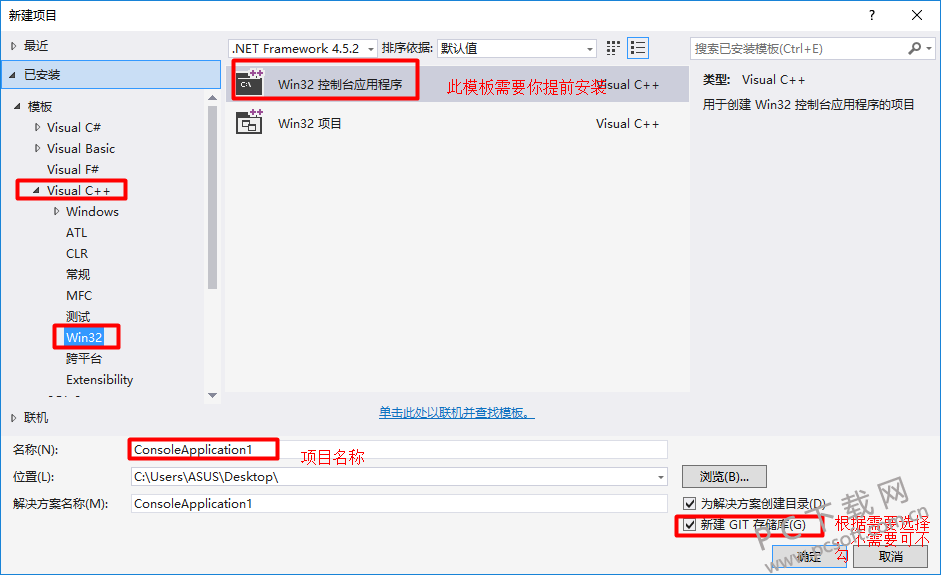
3.弹出Win32应用程序的设置向导,点击“下一步”
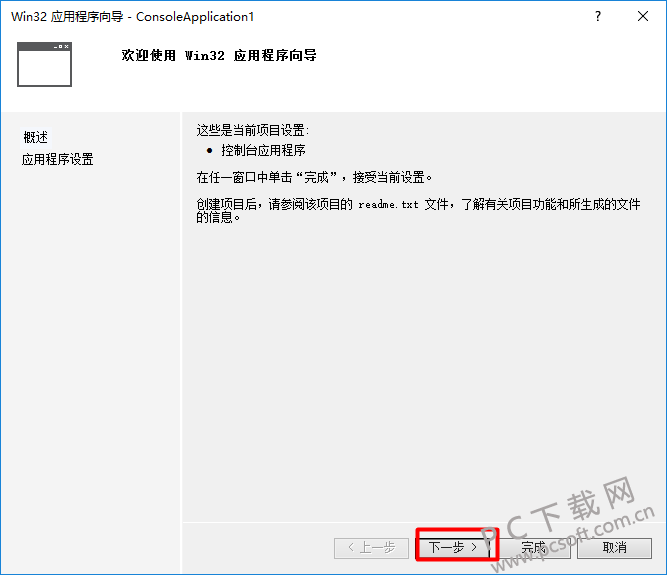
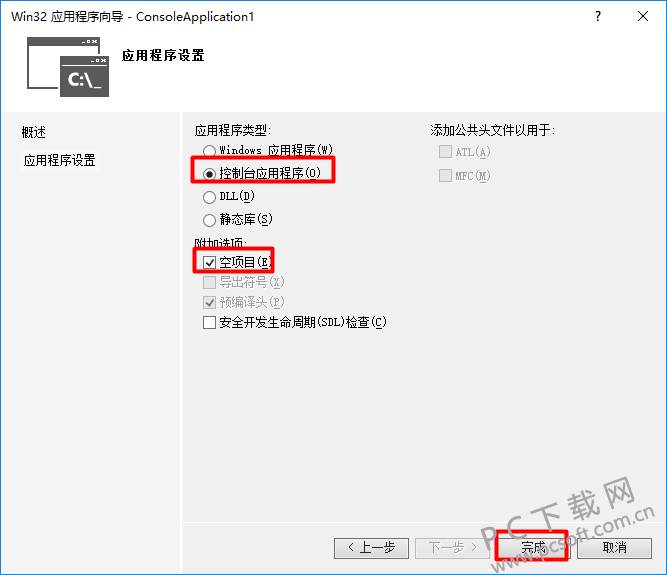
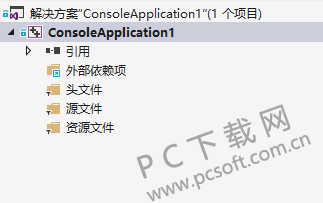 6.之后鼠标右键点击”源文件”,在下拉菜单中依次选择“添加”→“新建项”,创建一个新的c语言程序(如图所示)
6.之后鼠标右键点击”源文件”,在下拉菜单中依次选择“添加”→“新建项”,创建一个新的c语言程序(如图所示)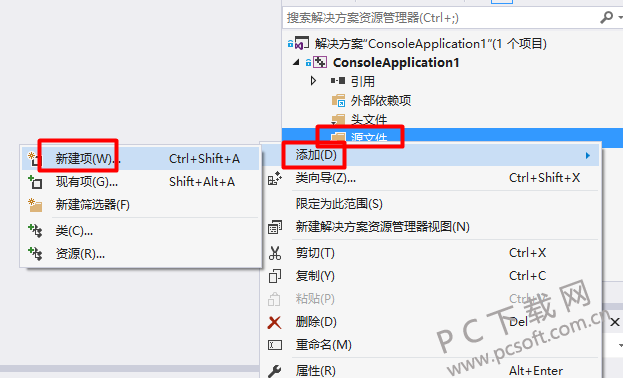
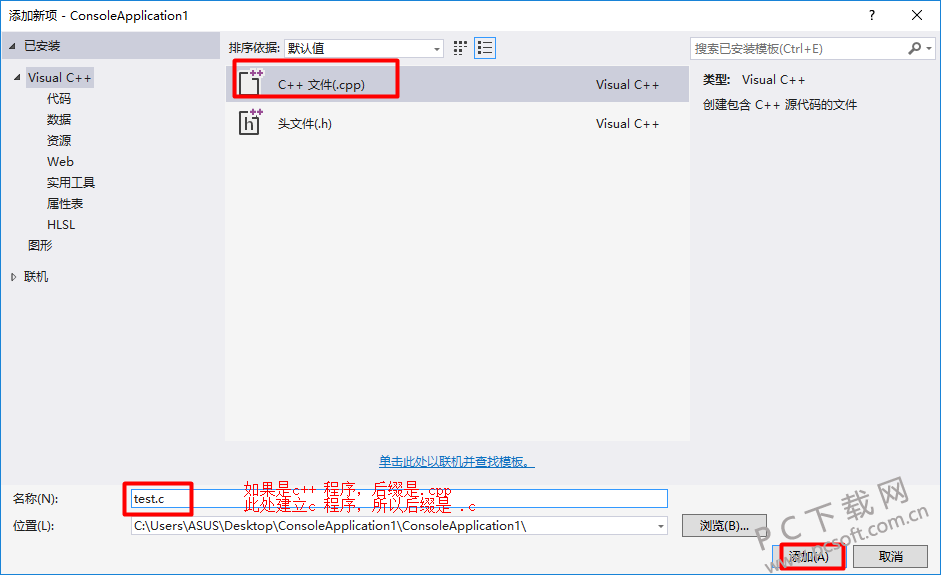

7.之后可以编写简单的c语言程序进行测试

8.注意在vs2015不能直接按“F5”运行程序,程序会一闪而过的。应该是先选择“生成”,在下拉菜单中点击“生成XXXX(此处为之前自定义的项目名称)”编译生成exe文件,再按“ctrl + F5”运行即可
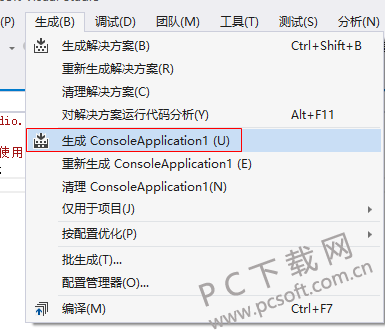
9.出现运行结果如图所示,这样就完成了,你学会了吗?
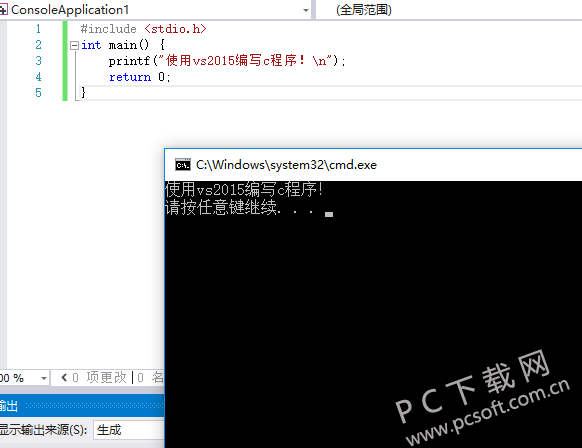
1、Visual Studio 2019下载地址:https://visualstudio.microsoft.com/zh-hans/downloads/
2、Visual Studio 2017\2015\2013\2012\2010下载地址:https://visualstudio.microsoft.com/zh-hans/vs/older-downloads/
注意:下载以上旧版本时,需要登录微软的账户,因此需要先注册一个微软的账户,然后登录,然后点击相应版本按钮后面的下载按钮即可下载,登录进去之后的效果如下(以VS 2017为例):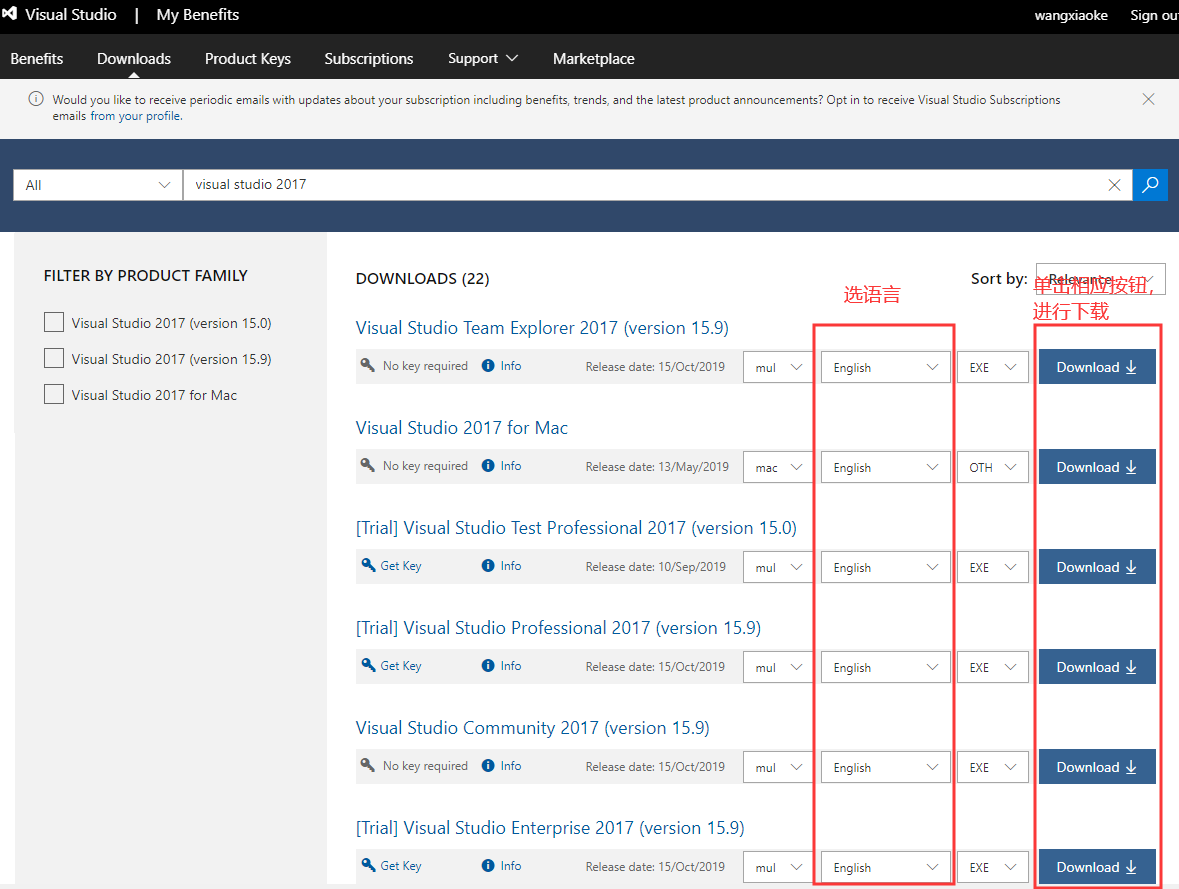
3、.NET Framework各个版本下载地址:https://dotnet.microsoft.com/download/dotnet-framework
4、.NET Core各个版本下载地址:https://dotnet.microsoft.com/download/dotnet-core
5、.NET在线帮助地址:https://docs.microsoft.com/zh-cn/dotnet/api/
6、SQL Server 2017下载地址:https://www.microsoft.com/zh-cn/sql-server/sql-server-downloads
注意:下载 SQL Server 2017 Developer 版本,该版本是免费的。
SQL Server管理工具下载地址:https://docs.microsoft.com/zh-cn/sql/ssms/download-sql-server-management-studio-ssms?view=sql-server-ver15
7、SQL Server 2019(预览版)下载地址:https://www.microsoft.com/zh-cn/sql-server/sql-server-2019
8、MySQL8版本下载地址:https://dev.mysql.com/downloads/installer/
说明:MySQL5.7、5.6下载地址,只需要在上面MySQL8的下载地址页面单击右上角的链接即可,如下图: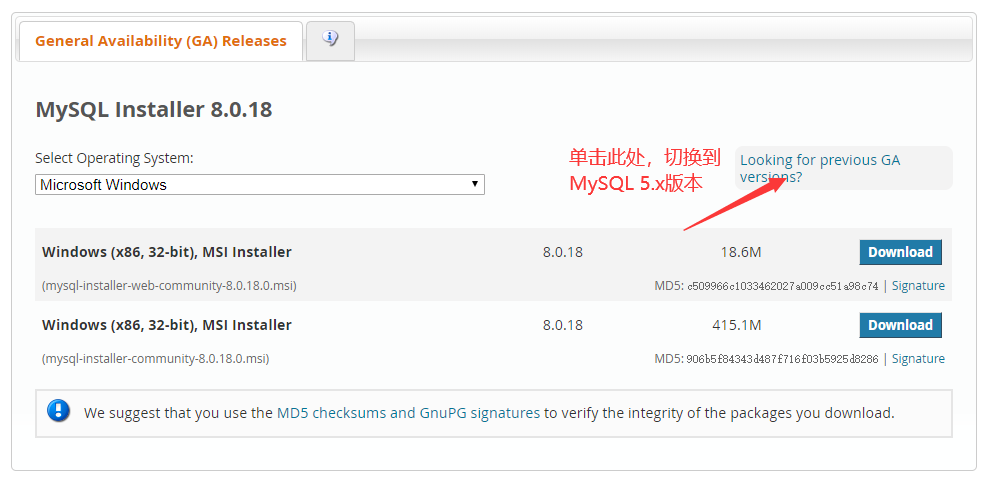
9、Oracle数据库各版本下载:https://www.oracle.com/database/technologies/oracle-database-software-downloads.html
vs2015中文旗舰版更新日志
1、保持应用自定义IDE布局 开发者现在可以在IDE工具窗口模式下保存,应用自定义IDE布局。
2、Light Bulb编译器 Light Bulbs是一款扩展编译器,主要用于识别,搜索源码中的问题。
3、加入手势触控编译器 最新版Visual Studio编译器现已原生支持触控手势操作,例如滚动、固定、长按下拉型菜单,双击选择以及选中行等动作。
4、VC++属性页面,增强版编译器
5、支持全部大写模式
小编推荐:vs2015中文旗舰版作为一款经典的编程开发软件,已经在一次又一次的版本中进行了更新换代,给用户带来了极高的使用体验,强烈推荐需要的用户下载体验,另外还推荐jquery、maximum、direct3d、exescope、msxml 4.0等相关软件下载使用。
注意事项
Visual Studio 2015中文旗舰版激活密钥:
HM6NR-QXX7C-DFW2Y-8B82K-WTYJV
HM6NR-QXX7C-DFW2Y-8B82K-WTYJV
HMGNV-WCYXV-X7G9W-YCX63-B98R2
- 下载地址





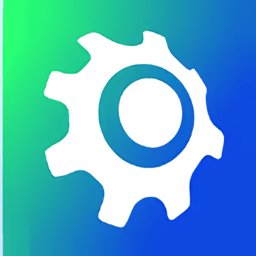



 蚂蚁庄园
蚂蚁庄园 金牌合伙人
金牌合伙人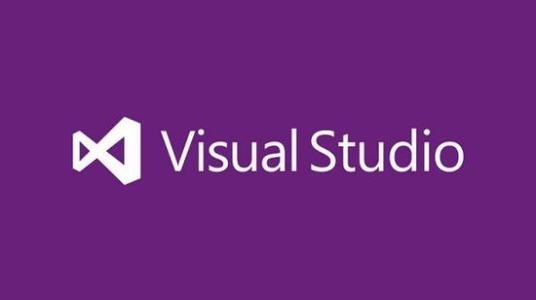
 猎魔勇士
猎魔勇士 地心守护
地心守护 功夫之夜
功夫之夜 风暴迷城
风暴迷城 坍塌世界
坍塌世界 萌学园战纪
萌学园战纪 模拟城市:我是市长
模拟城市:我是市长 兵人大战
兵人大战 姚记捕鱼
姚记捕鱼 古代战争
古代战争 口袋四驱车
口袋四驱车 仙圣奇缘
仙圣奇缘 哞哩的长梦
哞哩的长梦 别惹神医小王妃
别惹神医小王妃